
Win10中怎么设置edge与IE浏览器收的藏夹同步?
时间:2021-09-14 10:41:05
作者:yanadmin
来源:60xp系统管家
1. 扫描二维码随时看资讯
2. 请使用手机浏览器访问:
http://m.60xp.com/course/14162.html
手机查看
Win10系统中想要让edge浏览器与ie浏览器的收藏夹同步,虽然我们可以直接将收藏夹导入到ie浏览器,可是不方便,我们可以做一个简单的设置就可以实现这个效果,下面我们就来看看详细的教程。
操作步骤:
1、在Windows10系统桌面,右键点击开始按钮,在弹出菜单中选择“运行”菜单项;
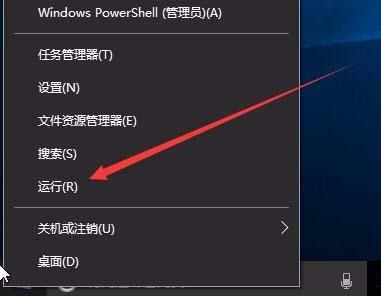
2、在打开的运行窗口中,我们输入命令gpedit.msc,然后点击确定按钮;
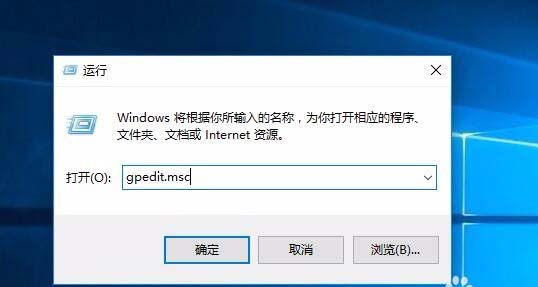
3、这时会打开本地组策略编辑器窗口,点击“计算机配置/管理模板”菜单项;
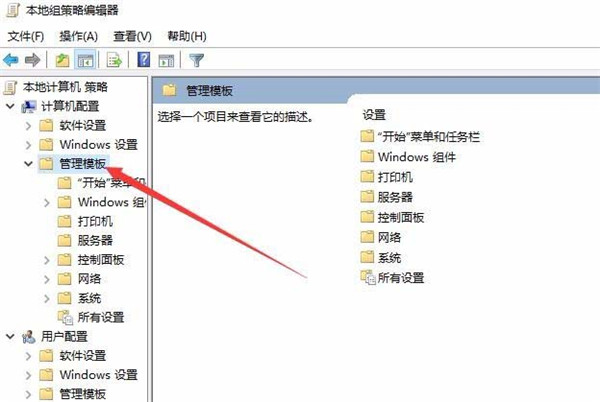
4、在打开的折叠菜单中点击Windows组件菜单项;
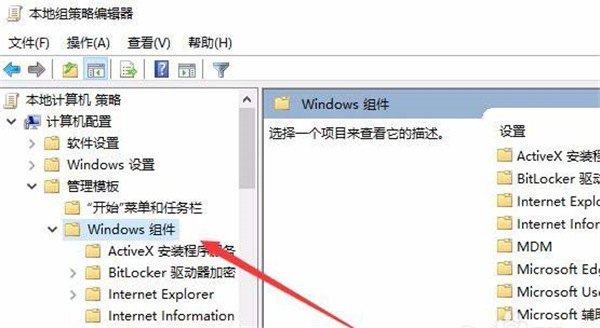
5、同样在打开的折叠菜单中我们选中并点击Microsoft Edge菜单项;
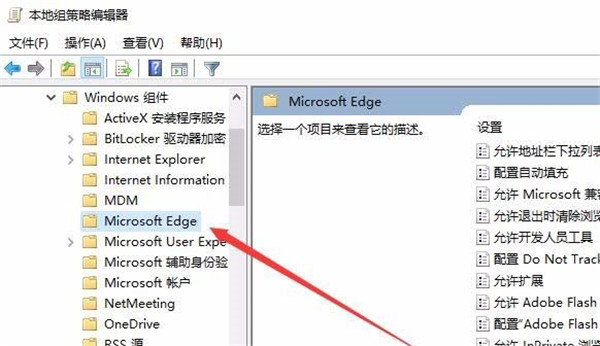
6、在右侧的打开窗口中,我们找到“使收藏夹在Internet Explorer和Microsoft edge之间保持同步”一项,并双击该项;
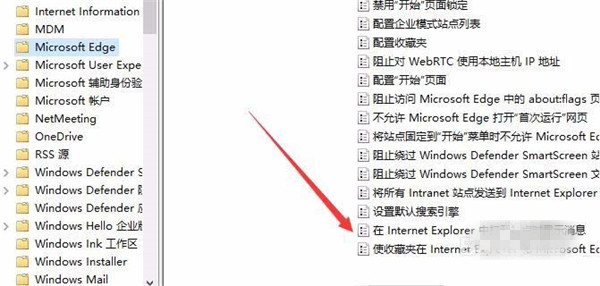
7、在打开的使收藏夹在Internet Explorer和Microsoft edge之间保持同步属性窗口中,我们选中“已启用”一项,最后点击确定按钮,重新启动电脑后,IE就可以与Edge浏览器收藏夹保持同步了。
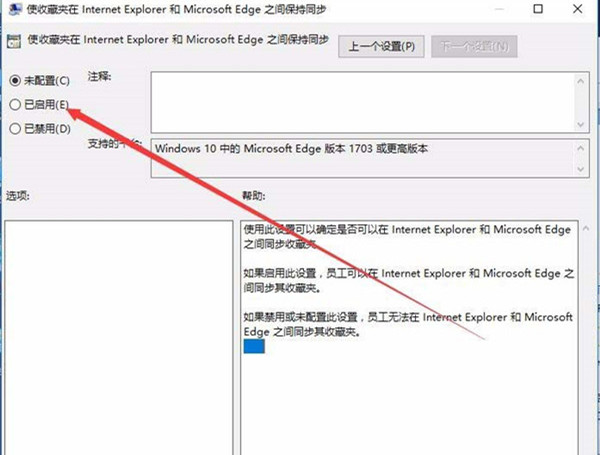
相关教程
热门教程
- 周
- 总
- 1149次 1 Win10如何取消平板模式?平板模式如何切换回传统桌面?
- 1058次 2 关机后一直卡在“正在准备 Windows,请不要关闭你的计算机”怎么办?
- 1053次 3 Win10系统如何禁止自动安装捆绑软件?
- 674次 4 电脑提示:你的Windows10版本已终止服务,请重启以安装新版本怎么解决?
- 642次 5 Win10专业版如何用命令来查看激活信息?
- 633次 6 Win10专业版如何提升游戏流畅度?Win10游戏流畅度的三种提升方法
- 630次 7 Win10控制面板找不到语言选项怎么办?Win10语言选项的开启方法
- 620次 8 Win10专业版如何安装dll文件?DLL文件的安装方法
- 537次 9 Win10系统如何使用注册表还原鼠标右键新建功能?
- 535次 10 Win10家庭版如何获取文件夹管理员权限?
人气教程排行
- 1149次 1 Win10如何取消平板模式?平板模式如何切换回传统桌面?
- 1058次 2 关机后一直卡在“正在准备 Windows,请不要关闭你的计算机”怎么办?
- 1053次 3 Win10系统如何禁止自动安装捆绑软件?
- 1030次 4 bashrc配置文件是什么?linux如何编辑bashrc配置文件?
- 1018次 5 WinXP系统要怎么重装?在线重装xp系统图文教程
- 1002次 6 Win7旗舰版如何设置锁屏密码的方法?
- 994次 7 WinXP打开图片提示“该文件没有与之关联的程序来执行该操作”怎么办?
- 966次 8 Deepin Linux怎么安装?Deepin Linux安装步骤简述
- 963次 9 Linux(CentOS)如何安装DNS服务器?
- 902次 10 linux系统如何清理和避免僵尸进程?




